Vous avez peut-être remarqué qu'Instagram a publié plus de mises à jour que d'habitude au cours des derniers mois. Et si vous avez maintenu votre application à jour, vous avez maintenant quelques nouveaux outils à découvrir.
Zoom (31 août)
Après avoir attendu près de six ans pour cette fonctionnalité de base, nous pouvons enfin regarder les photos de près sur l'application. Pour effectuer un zoom avant, sélectionnez une photo dans votre flux et pincez l'écran. Laissez votre doigt sur l'écran pour maintenir le zoom ou relâchez-le pour revenir à l'original. Soyez prudent avec le "comme" accidentel lorsque vous cliquez pour zoomer sur les prises de vue.
Sauvegarder les brouillons (30 septembre)
Grâce à cette fonctionnalité, vous ne perdrez jamais une autre édition, car elle enregistre les modifications apportées à vos photos jusqu'à ce que vous soyez prêt à les publier. Modifiez votre photo comme d'habitude et appuyez sur la flèche de retour située dans le coin supérieur gauche de l'écran avant de publier. Cela ouvrira une fenêtre contextuelle avec l'option Enregistrer en mode brouillon ou Supprimer. Si vous sélectionnez Enregistrer le brouillon, vos modifications seront enregistrées dans une nouvelle section de la bibliothèque de photos de l'application. Une fois que vous êtes prêt à reprendre, cliquez simplement sur la photo dans le brouillon, sélectionnez Modifier dans l'écran suivant (dans le coin supérieur droit), puis reprenez à l'endroit où vous l'avez laissée. Légende et partage lorsque vous êtes prêt, ou enregistrez à nouveau brouillon. La fonctionnalité fonctionne également sur les vidéos.
Pour supprimer les anciens brouillons, accédez à la page photo principale, cliquez sur Gérer dans la section Brouillons> Modifier> Sélectionnez le brouillon> Supprimer le message et confirmez.
Tours d'histoire (10 novembre)
Les histoires Instagram sont peut-être des vieilles nouvelles pour vous - voici tout ce que vous devez savoir - mais il existe quelques nouvelles fonctionnalités pour les pimenter. Le premier est l'outil Boomerang qui existait déjà sur la page d'édition principale. Glissez vers la droite de votre flux pour accéder à Histoires et basculez vers l'option Boomerang au bas de l'écran pour capturer une rafale de photos qui défilent en avant et en arrière.
Vous pouvez également marquer des personnes dans une histoire comme dans une légende de photo en ajoutant le symbole @ devant chaque nom. Ils recevront ensuite une notification sur leur écran de verrouillage pour les alerter de la mention, et le récit apparaîtra dans leur boîte de réception sous forme de message direct la prochaine fois qu'ils ouvriront l'application.
Messages disparaissant (21 novembre)
Comme si Instagram ne commençait pas déjà à se sentir comme Snapchat, il a maintenant ajouté une fonctionnalité de disparition de messages à ses histoires. Balayez à droite de votre flux pour créer une histoire, appuyez sur la flèche en bas à droite de l'écran et sélectionnez un ou plusieurs destinataires. À partir de là, vous pouvez également ajouter le message à votre article principal si vous souhaitez le rendre public, puis appuyez sur Envoyer.
Le message sera lu une fois pour le destinataire, puis disparaîtra comme un clin d'œil, ou il durera 24 heures sur votre récit. Vous ne pouvez envoyer des messages disparus qu'aux personnes que vous suivez et qui vous suivent, et vous serez averti si le destinataire prend une capture d'écran de votre message.
Vidéo en direct (12 décembre)
Si vous n'avez pas encore cette fonctionnalité, vous le ferez dans les prochaines semaines. Cela vous permettra de diffuser des vidéos en direct à partir de votre compte, comme vous le feriez sur Facebook Live ou Periscope.
Selon le site Web d'Instagram, vous pourrez diffuser directement à partir de la page principale des articles en balayant directement à partir de votre flux. Cliquez sur la nouvelle option Live au bas de l'écran, puis démarrez la vidéo en direct à déployer.
Les spectateurs apparaîtront en haut à droite de l'écran, avec les commentaires et les réactions en bas. Vous pouvez ajouter votre propre commentaire ou désactiver complètement les commentaires en sélectionnant l'option à l'écran.

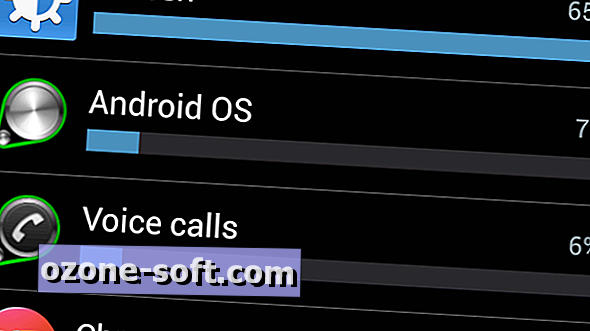





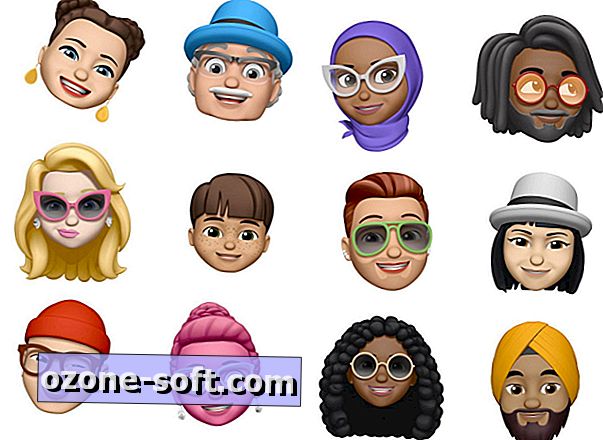
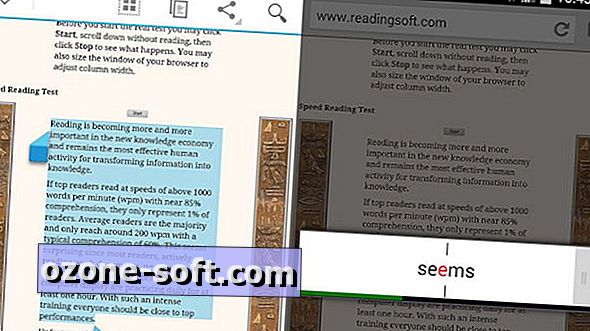




Laissez Vos Commentaires